реклама
 Launchy, споменат по-рано като алтернатива на менюто за стартиране на Windows Най-добрите алтернативи на Start менюто на Windows Прочетете още , е мощен стартер, базиран на натискане на клавиши за вашия компютър с Windows. С помощта на Launchy можете да стартирате програми, да преглеждате файлове и папки, да осъществявате достъп до отметки и да изпълнявате други такива задачи.
Launchy, споменат по-рано като алтернатива на менюто за стартиране на Windows Най-добрите алтернативи на Start менюто на Windows Прочетете още , е мощен стартер, базиран на натискане на клавиши за вашия компютър с Windows. С помощта на Launchy можете да стартирате програми, да преглеждате файлове и папки, да осъществявате достъп до отметки и да изпълнявате други такива задачи.
В тази публикация ще говоря за това как можете да използвате Launchy, за да останете по-продуктивни през целия ден. Повярвайте ми, след като приключите с това, никога повече няма да докосвате икони или вашето стартово меню. Просто скали. Преди да започнете да го използвате, нека да разгледаме някои основни опции за конфигуриране, които можете да промените, за да може Launchy да работи по-добре за вас.
Инсталиране и основна конфигурация
Просто вземете инсталатора от страницата Sourceforge, инсталирайте Launchy и ако инсталацията протече гладко - има вероятност да не видите нищо ново. Няма икона на системната област. Няма видими прозорци. Да, нищо всъщност. Докато не натиснете заедно клавишите ALT + SPACE.
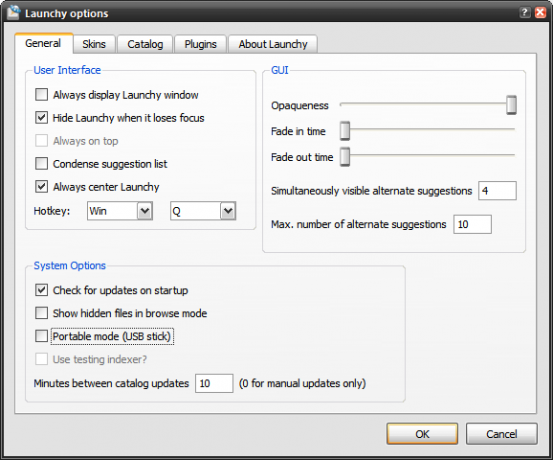
Вече можете да кликнете с десния бутон върху полето Launchy и да конфигурирате поведението на Launchy, като отидете на Настроики. Дръжте първата опция проверена, ако искате Launchy да се показва постоянно. Не бих го препоръчал, тъй като ще прекъсне използването на други приложения / Windows. Можете, разбира се, да промените клавиша за бърз достъп до всичко, което желаете - просто да промените Hotkey опция.
Можете също така да зададете нивата на прозрачност от GUI Options. Launchy предоставя също алтернативни предложения, ако въведете неизвестно име на програмата, можете да зададете колко такива елементи трябва да се показват.
От Skins в раздела, можете да избирате от редица кожи за Launchy, за да го съчетаете с вашия работен плот. Създадените от потребителя кожи са достъпни на DeviantArt.com а също и от Източник форум.
Конфигуриране на индексиране
Launchy трябва да индексира програмите си, преди действително да го използвате. По подразбиране Launchy индексира вашата папка Start Menu, тъй като повечето програми присъстват там. Ако обаче искате да можете да стартирате вашите програми или файлове, трябва да кажете на Launchy къде присъстват.
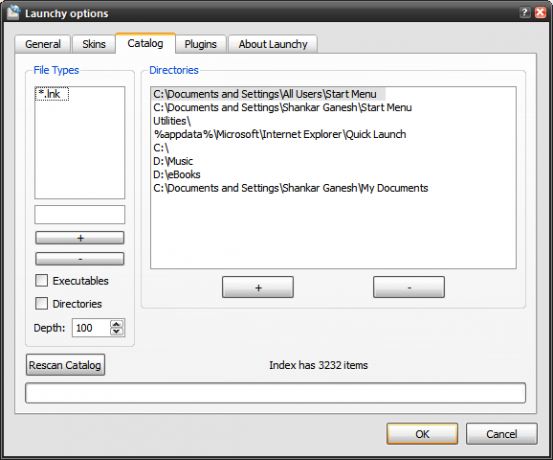
За целта използвайте каталог и използвайте + бутон за да добавите често използваните директории към индекса Launchy. Също така трябва да посочите какви файлове трябва да бъдат индексирани - може да искате вашите музикални файлове да бъдат индексирани, но не и вашите .dll файлове. Можете да определите с помощта на Типове файлове кутия.
Проверявайки опцията Executables, казвате й да индексира всички .exe файлове (обикновено това са софтуерни програми, инсталирани на вашия компютър).
Когато приключите с това, просто щракнете Каталог Rescan и сега Launchy трябваше да вкара цялата информация за вашата програма и файлове във вашия индекс. Доста бързо също!
Използване на Launchy
Да излезем с Launchy Първо, просто натиснете стандартната комбинация от горещи клавиши. Ако сте променили клавишната комбинация с помощта на настройките, натиснете тези, които сте избрали. Прозорецът за стартиране трябва да се появи.
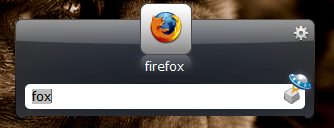 Просто напишете няколко букви от името на приложението и Launchy трябва незабавно да покаже иконата му на подсъдимата скамейка. Погледнете екрана вдясно. Написах лисица и тя предложи Firefox. Стартирах го, като натисна Enter
Просто напишете няколко букви от името на приложението и Launchy трябва незабавно да покаже иконата му на подсъдимата скамейка. Погледнете екрана вдясно. Написах лисица и тя предложи Firefox. Стартирах го, като натисна Enter
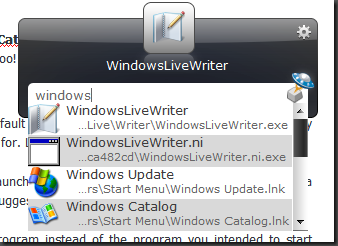
В случай че сте въвели нещо и някаква друга програма вместо програмата, която сте възнамерявали да стартирате, просто използвайте клавиша „стрелка надолу“ за повече програми, които съответстват на ключовата ви дума. Например написах Windows и той показа множество предложения.
Launchy може да се използва и като обикновен калкулатор и може да формира основни аритметични операции.
Преносим Launchy
Ако имате USB устройство и то е заредено с преносими приложения, тогава преносимата версия на Launchy е нещо, което не бива да пропускате да проверите. Просто активирайте Преносим режим опция от диалоговия прозорец Опции (моля, вижте първата екранна снимка в тази публикация).
След това копирайте папката Launchy от C: Program Files и я поставете на вашето USB устройство. Сега Launchy ще съхранява конфигурационните си файлове в устройството за палец и ще действа като преносим стартер.
Plugins
Launchy поддържа приставки, а няколко основни плъгина вече са налични и могат да бъдат активирани. Например плъгинът Weby индексира вашите отметки Firefox и IE, така че да можете да ги отворите бързо от Launchy.
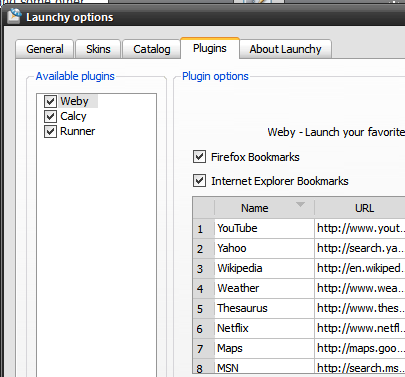
Може да намерите още няколко полезни приставки за Launchy тук. Също така, проверете тази отлична статия на Lifehacker за това как можете да ощипвате Launchy още повече, за да създадете списъци с тодо, напомняния и т.н.
16-годишен Течи, ученик в гимназията, блогър и непълно работно време писател от Индия. Пише за компютри и софтуер в Killer Tech Tips.


